Pogosta težava sistemov Windows je, da postanejo počasni, začnejo visiti ali zamrznejo. Medtem ko si Microsoft prizadeva za njegovo izboljšanje z vsako posodobitvijo, ki jo pritisne, uporabniki sistema Windows 10 še vedno poročajo, da je to ena najhujših nočnih mor.
Kot poznavalec sistemov je moj prvi pristop, ko se sistem upočasni, preverjanje stanja procesov v upravitelju opravil. V večini (skoraj vseh) situacij opažam, da uporaba diska je dosegla do 100% ali se zadržuje okoli figure.
Kako ugotoviti težavo?
1] Pritisnite CTRL + ALT + DEL, da odprete okno z varnostnimi možnostmi.
2] Izberite Upravitelj opravil s seznama in ga odprite.
3] Preverite, kateri postopek zaseda največji del uporabe diska.
Če je postopek RAVBg64.exe, ta vodnik bi pomagal odpraviti težave.

Kaj je RAVBg64.exe?
Proces RAVBg64.exe pripada kodekom Realtek High Definition Audio ali gonilniku Realtek. To je kritičen postopek in če bi ga preprosto končali, bi se zvočni sistem računalnika izklopil.
Zanimivo je, da naj ta postopek ne bi porabil veliko prostora na disku, če pa že, je situacija zaskrbljujoča. Je to morda zaradi virusa ali zlonamerne programske opreme? Je to morda zaradi konfliktnega voznika, ki poskuša močno potiskati postopek? Ali je morda RAM-a premalo, da bi lahko vodil postopek?
Za odpravo napake lahko poskušamo poskusiti naslednje rešitve:
Rešitev 1] Preglejte sistem za viruse in zlonamerno programsko opremo
Eden od razlogov za to napako je lahko virus ali zlonamerna programska oprema v sistemu Zaženite celotno iskanje, da sistem izolira to možnost.
2. rešitev] Preverite RAM
Kadarkoli se prikaže napaka pri visoki zasedenosti diska, razen določenega postopka, ki zaseda prostor, lahko preverimo, ali ima sistem dovolj Oven za podporo vsem procesom. Idealno je, da Windows 10 za namestitev potrebuje 2 GB RAM-a, vendar to ni dovolj. Skoraj zagotovo bi upočasnil sistem, ko bi dodali še nekaj aplikacij.
Moj osebni nasvet bi bil, da povečate RAM na 4 GB in morda celo več vas namerava uporabljati težke programe, kot so vrhunske igre.
Rešitev 3] Čist zagon
Eden od razlogov, da se je zaradi postopka tako močno povečala uporaba diska, je, da so nekatere dodane aplikacije lahko tako težke, da obremenijo sistem. Še več, postopek RAVBg64.exe se sproži, ko se zažene katera koli aplikacija, ki potrebuje avdio vhod ali izhod. Čeprav bi takšne programe lahko zaustavili, se mnogi nato samodejno zaženejo v ozadju, takoj ko zaženemo sistem. Pri tej težavi bi nam lahko pomagal čist zagon.
Čist zagon bi lahko pomagal prepoznati moteč zagonski program, ki bi lahko povzročil težavo. Tu je postopek za čist zagon sistema.
Rešitev 4] Posodobite gonilnike za avdio vhode in izhode
Eden od vzrokov težave je ta, da so gonilniki za avdio vhode in izhode zastareli. Tako bi se moral postopek precej bolj truditi, da bi dosegli enake rezultate.
Tu je postopek posodobite gonilnike.
Gonilnike Realtek lahko posodobite tudi v razdelku Krmilniki zvoka, videa in iger.
5. rešitev] Posodobite sistem Windows
Posodobitev sistema Windows bi tu štela bolj kot preventivni ukrep kot popravek, saj se Microsoft zaveda da je težava z RAVBg64.exe, ki zaseda veliko prostora na disku, pogosta, bi zagotovo pritisnili na to. Popravek bi se začel v obliki posodobitve sistema Windows.
Tu je postopek za posodobitev Windows.
Rešitev 6] Onemogočite Realtek audio manager
Čeprav najmanj svetujemo, bi lahko, če vse drugo ne uspe, onemogočili zvočni upravljalnik Realtek. Uporaba sistema je morda pomembnejša od njegovih zvočnih učinkov. Postopek za onemogočanje upravitelja zvoka Realtek je naslednji:
1] Pritisnite Win + R da odprete okno Run in vnesite devmgmt.msc. Pritisnite Enter, da odprete upravitelja naprav.
2] Našli so se gonilniki Realtek v razdelku Krmilniki zvoka, videa in iger.
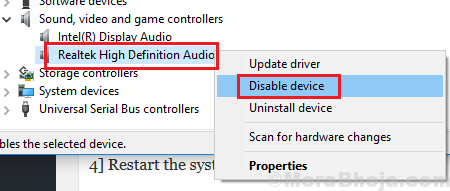
3] Z desno miškino tipko kliknite nanjo in izberite Onemogoči napravo.
4] Znova zaženite sistem, da shranite nastavitve.


